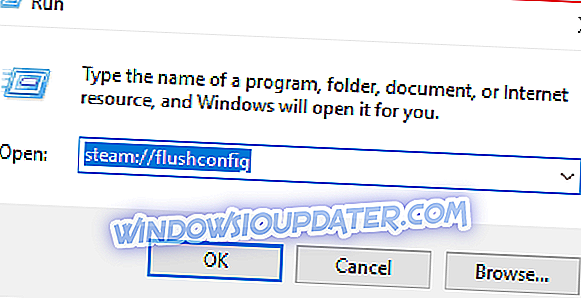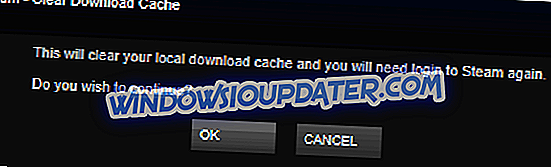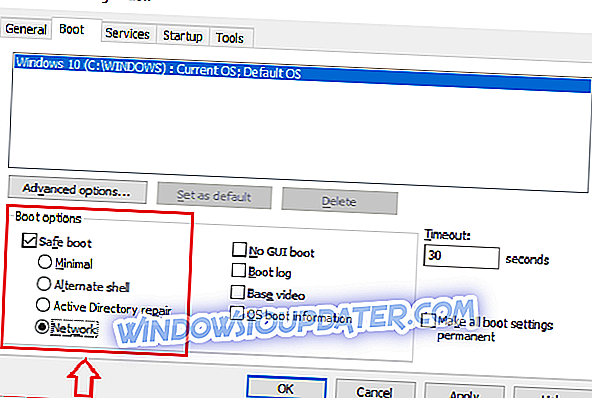Steam je vysoce spolehlivá aplikace, která uživatelům umožňuje snadný přístup a nákup her. Přesto, že je to spolehlivé, někteří uživatelé budou stále pociťovat chyby a poruchy.
Někteří uživatelé například nemohou otevřít systém Steam v systému Windows 10, přestože je pro systém OS již zcela optimalizován. Pokud máte potíže se otevíráním páry v systému Windows 10, budete se chtít podívat na techniky odstraňování problémů v tomto článku.
Jak opravit neotevření nebo spuštění páry
- Použijte příkaz 'steam: // flushconfig'
- Spusťte počítač v nouzovém režimu
- Přeinstalujte Steam
Opravte příkaz Pára pomocí příkazu „steam: // flushconfig“
Příkaz slouží k aktualizaci instalace aplikace Steam. Proto se používá k opravě řady problémů týkajících se herního klienta. Pokud si nejste jisti, jak tento příkaz použít, postupujte takto:
- Otevřete dialogové okno Spustit . Můžete to provést stisknutím klávesy Windows + R dohromady. Případně můžete v nabídce Cortana zadat příkaz Spustit .
- Jakmile je dialog otevřen, zadejte nebo zkopírujte tento příkaz „ steam: // flushconfig“.
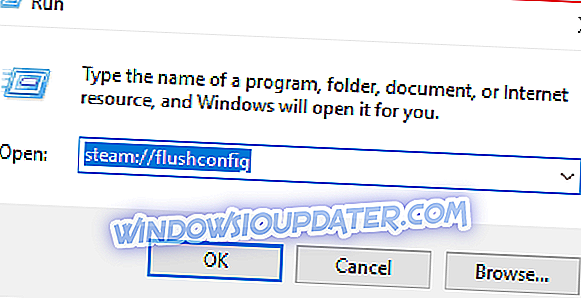
- Poté stiskněte klávesu enter a toto dialogové okno se zobrazí ze služby Steam.
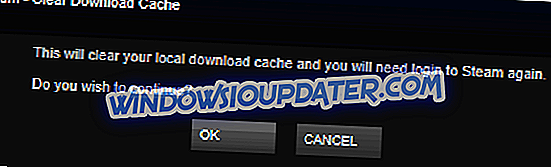
- Stiskněte tlačítko OK.
Vstupte do nouzového režimu
Konfigurace nastavení počítače pro spuštění v nouzovém režimu je další metodou, pomocí které lze tento problém vyřešit. Bezpečný režim umožňuje provoz pouze důležitých aplikací. Pokud tedy program třetích stran ruší spouštění parní aplikace, pak by měl Nouzový režim problém vyřešit.
Není v nouzovém režimu, tento průvodce řešením problémů vám pomůže problém vyřešit.
Pokud vaše aplikace Steam pracuje v nouzovém režimu, je třeba vyhledat program, který narušuje funkci Steam a vypnout ji. Pokud si nejste jisti, jak přepnout počítač se systémem Windows 10 do nouzového režimu, postupujte podle následujících pokynů:
- Zadejte „System configuration“ do vašeho vyhledávání (menu Windows). Když se objeví, klikněte na ' Konfigurace systému' .
- Když se otevře dialog, přejděte na záložku 'boot' .
- V levém dolním rohu dialogu bude volba ' Safe boot' .
- Vyberte 'Safe Boot' a pod ním vyberte 'Network'. Budeme potřebovat, aby síť fungovala, protože klient Steam používá internet. Pokud jste stále zmateni, můžete se podívat na níže uvedený obrázek.
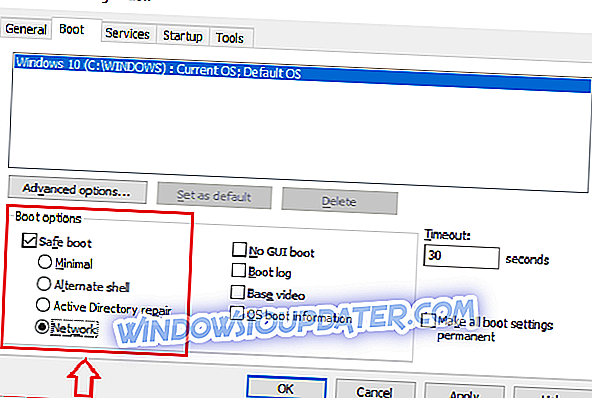
- Bezpečné spuštění bude mít vliv po restartování počítače.